
Cara Lengkap dan Mudah Instal Ulang Laptop Sendiri
Instal ulang bisa membuat performa laptop seperti baru kembali. Hal ini penting saat laptop terserang malware atau virus. Terkadang sistem error juga membutuhkan kamu untuk melakukan instal ulang. Menginstal ulang laptop sebenarnya bisa dilakukan sendiri dan tidak perlu menggunakan jasa servis komputer. Sebelum instal ulang laptop dilakukan, sebaiknya kamu memperhatikan hal berikut:
Persiapan
Untuk proses instal ulang, kamu tidak bisa mendadak melakukan instal ulang. Banyak persiapan yang harus dipenuhi terlebih dahulu sebelum memulai instal ulang. Hal seperti backup, membuat catatan serial number, dan juga mempersiapkan driver.
Langkah pertama: Backup file penting
Saat proses instal ulang, semua file bisa terpengaruh bahkan terhapus. Keputusan instal ulang yang bagus juga melibatkan menghapus bersih semua file yang ada di harddisk lebih dulu. Untuk memastikan file kamu masih bisa diakses lagi, lakukan backup file terlebih dahulu.
Hal yang paling mudah untuk melakukan ini adalah membuat kopi dari dokumen dan file yang tidak ingin hilang. kamu bisa menggunakan USB flash drive atau harddisk eksternal. Cara lainnya adalah dengan menggunakan media penyimpanan cloud. Kamu dapat mengupload semua file yang ingin disimpan ke media penyimpanan cloud dan mendownloadnya ke laptop setelah instal ulang selesai. Contoh media penyimpanan cloud adalah Google Drive.
Langkah kedua: Menyimpan serial number
Hampir program yang kamu instal di laptop memiliki serial number. Terutama pada program berbayar. Serial number ini penting untuk nantinya mengembalikan program untuk digunakan setelah proses instal ulang laptop selesai.
Kamu mungkin tidak perlu melakukan backup file programnya, tapi serial number ini lebih penting. Beberapa program bisa di-download installer-nya tapi jika tanpa serial number, program tidak akan bisa diakses. Untuk memastikan serial number kamu aman, kamu bisa mencatat secara manual atau menggunakan tool seperti Belarc Advisor. Tool ini akan melakukan scan untuk semua program yang kamu gunakan di laptop dan mendaftarkan semua serial numbernya. Program ini free alias gratis. Jadi kamu tinggal download, instal dan gunakan.
Langkah ketiga: Mempersiapkan driver
Agar hardware laptop dapat berjalan baik, tentu driver akan diperlukan. Hal ini sebetulnya sudah tidak diperlukan di Windows 10 karena fitur otomatis mendeteksi hardware dan menginstal drivernya. Namun, bagi kamu yang tidak memiliki Windows 10 atau akses internet lancar, hal ini wajib dilakukan.
Untuk mendapatkan driver, kamu bisa cari dulu di Internet atau copy dari teman. Beberapa tempat servis juga menyediakan layanan instal driver. Download semua driver ini bisa memakan waktu. Tapi paling tidak, kamu tidak perlu takut laptop tidak berfungsi karena tidak ada drivernya.
Proses Instal Ulang Laptop
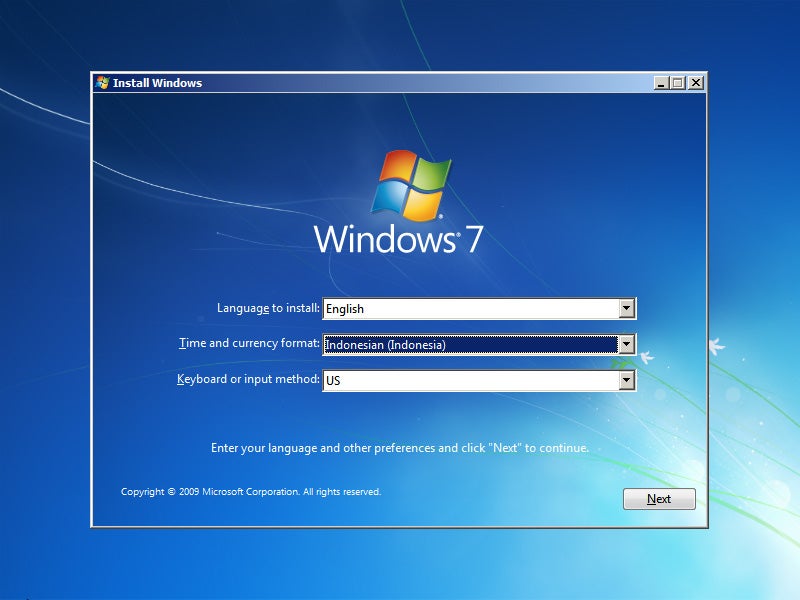
Setelah semua persiapan selesai, sekarang waktunya mengetahui langkah dan cara instal ulang laptop kamu. Sebetulnya ada 2 cara yang bisa dipilih. Cara pertama adalah reset laptop ke new state. Pilihan ini hanya ada di Windows 10. Fitur ini akan menghapus semua file dalam laptop kecuali hal – hal yang sudah ada dalam pengaturan awal dari pabrik.
Pilihan kedua adalah dengan melakukan format manual. Hal ini sedikit lebih rumit dibandingkan pilihan pertama, tapi dijamin lebih bersih dalam menghapus file. Agar tidak terjadi kesalahan, ikuti langkah – langkah dari masing – masing pilihan berikut dengan seksama:
Pilihan 1: Instal Ulang dengan Reset ke New State
Nah, untuk memulai proses reset ke new state, ikuti langkah berikut:
- Masuk ke menu “Start” dan klik ikon roda gigi. Setelah itu kamu akan masuk ke menu “Setting”.
- Di menu ini cari pilihan “Update & Security”
- Di dalam menu ini klik tulisan “Recovery”
- Setelah klik, kamu akan diberi pilihan “Reset this PC” dan “Advance start-up”
- Klik tombol “Get started” pada “Reset this PC”
- Jendela pilihan akan muncul untuk melakukan reset bersih dengan menghapus semua file kecuali Windows atau dengan mengamankan file personal. Untuk pilihan kedua, file yang terhapus adalah program, aplikasi dan file – file yang berhubungan dengan itu. Jadi dokumen, foto dan video pribadi kamu tetap aman.
- Klik sesuai keinginan instal ulang kamu. Instruksi dari Windows akan muncul dan kamu tinggal ikuti hal tersebut.
- Reset ke “New State” ini biasanya membutuhkan waktu lama tergantung dari besar file yang harus dibersihkan. Setelah proses selesai, kondisi laptop akan kembali seperti saat kamu pertama kali membeli dan menyalakan laptop ini.
Pilihan 2: Instal Ulang dengan Format Manual
Cara ini biasanya yang paling umum digunakan untuk instal ulang laptop. Selain bisa digunakan oleh OS selain Windows 10, cara ini membuat file yang terinfeksi malware dan virus bisa ikut terhapus. Menyisakan file hanya akan membuat penyebaran malware berulang.
Sebelum memulai cara ini, kamu harus memiliki file installer Windows 10 dalam bentuk disc atau CD beserta serial numbernya. Jika sudah ada, sekarang waktunya bersih – bersih file! Proses bersih – bersih ini akan lebih baik jika kamu menggunakan program pembersih seperti DBAN. DBAN (Darik Boot And Nuke) adalah program yang akan membersihkan semua file sampai benar – benar bersih dari harddisk. Kamu cukup download gratis dan burn file ini di CD.
Nah, setelah siap, masukan CD ke laptop dan lakukan boot. Untuk melakukan proses boot ikuti langkah berikut
- Restart laptop. Di tengah proses boot-up, klik Esc, F1, F2, F8, atau F10. Tombol ini tergantung dari jenis laptop kamu.
- Pilihan akan muncul dan pilih masuk ke “Bios setup”.
- Di dalam menu bios, masuk ke “Boot tab”.
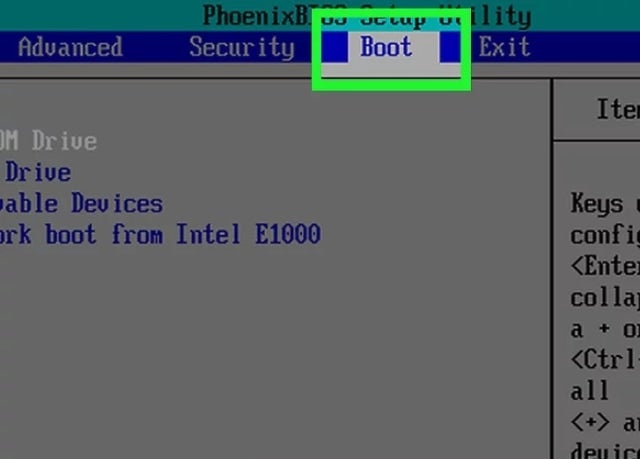
- Buat highlight boot berada di pilihan CD-Drive
- Save dan keluar.
- Sekarang proses boot akan membaca CD DBAN dan bisa digunakan untuk menghapus file di laptop. Untuk langkahnya adalah sebagai berikut
- Klik enter untuk membuka DBAN
- Saat menu DBAN muncul, klik [J] dan [K] untuk memilih drive yang ingin kamu hapus.
- Pilih driver dengan menekan Spacebar pada keyboard
- Setelah semua selesai dipilih, klik F10 untuk memulai proses menghapus.
- Saat proses berjalan, kamu tidak bisa menghentikannya. Pastikan juga saat proses berjalan laptop di-charge agar tidak kehabisan battery karena proses bisa berjalan lama.
- Setelah proses selesai, laptop kamu sekarang kosong. Sekarang waktunya instal ulang laptop dengan file Windows yang telah disiapkan sebelumnya. Untuk caranya ikuti langkah berikut
- Memasukan CD Windows yang sudah disiapkan sebelumnya.
- Laptop akan mendeteksi CD ini dan menjalankan boot up untuk CD tersebut.
- Langkah – langkah instal Windows akan muncul dan kamu cukup mengikuti instruksi yang ada.
- Di langkah terakhir sebelum instal, kamu biasanya diminta untuk menulis serial number untuk Windows kamu. Masukan serial numbernya dan proses instalasi akan berjalan.
- Tunggu sampai proses instal selesai dan laptop kamu sudah siap dalam kondisi seperti baru.
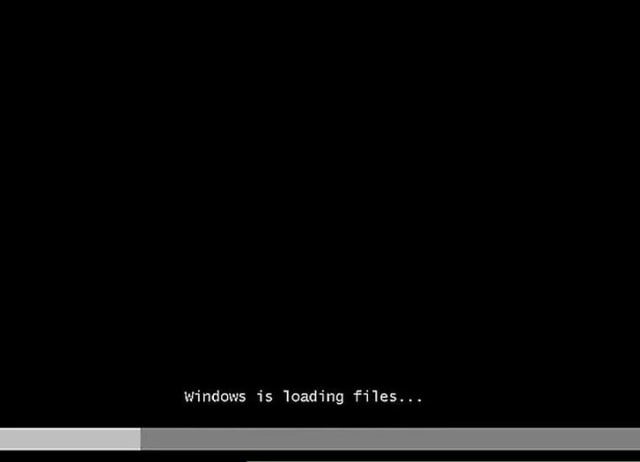
Semoga artikel ini dapat membantu kamu melakukan instal ulang laptop sendiri.
Eits, tunggu dulu. Apa kamu ga baiknya ganti laptop aja? Tenang, kalo kamu belum punya dananya, kamu bisa mengajukan pembiayaan laptop baru impianmu dengan klik di bawah ini.
Home Credit Indonesia adalah perusahaan pembiayaan yang menyediakan layanan cicilan untuk berbagai macam produk, termasuk Laptop. Dengan layanan cicilan dari Home Credit Indonesia, Anda bisa membeli Laptop dengan cicilan yang mudah dan terjangkau. Selain itu, Home Credit Indonesia juga menyediakan berbagai macam promo dan diskon yang bisa membuat Anda semakin mudah untuk memiliki smartphone Laptop.
Klik di sini untuk memulai proses pengajuan
klik di sini untuk melihat promo







0 komentar:
Posting Komentar